Excel工作表的编辑与美化(教案)
- 格式:docx
- 大小:28.90 KB
- 文档页数:2

Excel图表制作教案教学目标:1. 了解Excel图表的基本概念和作用;2. 学会在Excel中创建和编辑图表;3. 掌握常用图表类型的特点和适用场景;4. 能够根据数据特点选择合适的图表进行展示。
教学内容:第一章:Excel图表概述1.1 Excel图表的概念和作用1.2 Excel图表的类型1.3 图表的组成元素第二章:创建图表2.1 插入图表2.2 选择图表类型2.3 设置图表数据源2.4 调整图表位置和大小第三章:编辑图表3.1 修改图表3.2 调整图表轴标签3.3 设置图表坐标轴格式3.4 添加图表注释第四章:美化图表4.1 设置图表颜色和字体4.2 添加图表边框4.3 设置图表背景4.4 使用图表样式第五章:图表数据的排序和筛选5.1 排序图表数据5.2 筛选图表数据5.3 使用图表数据系列5.4 动态更新图表数据教学方法:1. 讲授法:讲解Excel图表的基本概念、操作方法和技巧;2. 演示法:展示实例操作,让学生跟随步骤进行实践;3. 练习法:布置课后练习,巩固所学知识;4. 讨论法:分组讨论,分享图表制作心得。
教学评估:1. 课后练习:检查学生掌握图表制作的基本操作;2. 课堂参与度:观察学生在课堂上的积极参与情况和提问回答;3. 小组讨论:评估学生在讨论中的表现和分享的内容。
教学资源:1. 计算机和投影仪;2. Excel软件;3. 教学PPT;4. 实例数据和图表模板。
第六章:常用图表类型及其特点6.1 柱状图6.2 折线图6.3 饼图6.4 条形图6.5 散点图6.6 其他图表类型简介第七章:图表的高级应用7.1 使用图表模板7.2 自定义图表样式7.3 添加图表动画效果7.4 嵌入图表于文档或网页7.5 打印图表第八章:数据透视图表8.1 数据透视表的概念8.2 创建数据透视表8.3 编辑数据透视表8.4 数据透视图的使用8.5 数据透视图表的应用场景第九章:图表在实际应用中的案例分析9.1 销售数据分析9.2 财务报表展示9.3 人员构成图9.4 项目进度跟踪9.5 其他实际应用案例第十章:总结与拓展10.1 图表制作的要点回顾10.2 常见问题与解答10.3 拓展学习资源10.4 实践项目与作业布置10.5 课程反馈与评价教学评估:1. 课后练习:检查学生对不同类型图表的掌握程度和应用能力;2. 课堂参与度:观察学生在课堂上的积极参与情况和提问回答;3. 案例分析:评估学生在实际应用场景中使用图表的能力;4. 课程反馈:收集学生对课程的评价和建议。
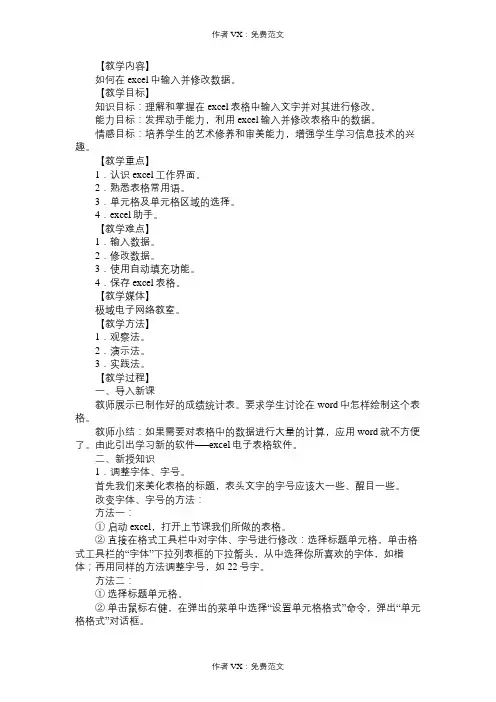
【教学内容】如何在excel中输入并修改数据。
【教学目标】知识目标:理解和掌握在excel表格中输入文字并对其进行修改。
能力目标:发挥动手能力,利用excel输入并修改表格中的数据。
情感目标:培养学生的艺术修养和审美能力,增强学生学习信息技术的兴趣。
【教学重点】1.认识excel工作界面。
2.熟悉表格常用语。
3.单元格及单元格区域的选择。
4.excel助手。
【教学难点】1.输入数据。
2.修改数据。
3.使用自动填充功能。
4.保存excel表格。
【教学媒体】极域电子网络教室。
【教学方法】1.观察法。
2.演示法。
3.实践法。
【教学过程】一、导入新课教师展示已制作好的成绩统计表。
要求学生讨论在word中怎样绘制这个表格。
教师小结:如果需要对表格中的数据进行大量的计算,应用word就不方便了。
由此引出学习新的软件──excel电子表格软件。
二、新授知识1.调整字体、字号。
首先我们来美化表格的标题,表头文字的字号应该大一些、醒目一些。
改变字体、字号的方法:方法一:①启动excel,打开上节课我们所做的表格。
②直接在格式工具栏中对字体、字号进行修改:选择标题单元格,单击格式工具栏的“字体”下拉列表框的下拉箭头,从中选择你所喜欢的字体,如楷体;再用同样的方法调整字号,如22号字。
方法二:①选择标题单元格。
②单击鼠标右健,在弹出的菜单中选择“设置单元格格式”命令,弹出“单元格格式”对话框。
③单击“字体”标签,切换到“字体”选项卡,选择所需的字体、字号。
④单击“确定”按钮。
2.设置对齐方式。
一般来说,标题不仅要字体大一点,还应该居中。
这就要用到我们下面所要讲的对齐方式的设置,设置对齐方式的方法。
方法一:在格式工具栏的对齐方式中有常规的左对齐、居中和右对齐。
我们来看看我们的工作表,我们可以发现表中的“月份”“书本采购”“开支”等都是靠左的,而数字都是靠右的,下面我们把它们都改成“居中”:①选择标题单元格。
②在格式工具栏的对齐方式中,选择“居中”按钮。

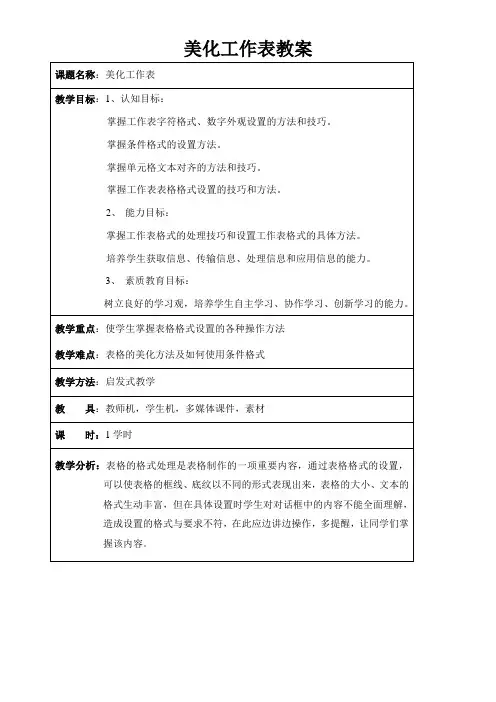

Excel电子表格一、教学目标1. 让学生了解Excel电子表格的基本概念和功能。
2. 培养学生掌握Excel的基本操作技巧。
3. 让学生能够运用Excel解决实际问题。
二、教学内容1. Excel的基本概念和界面布局2. 数据输入与编辑3. 单元格格式设置4. 公式与函数的使用5. 数据排序与筛选三、教学重点与难点1. Excel的基本概念和界面布局2. 数据输入与编辑3. 公式与函数的使用4. 数据排序与筛选四、教学方法1. 讲授法:讲解Excel的基本概念、界面布局、数据输入与编辑、公式与函数的使用、数据排序与筛选等知识点。
2. 示范法:通过示范操作,展示Excel的各种操作步骤和技巧。
3. 练习法:让学生通过实际操作,巩固所学知识。
4. 讨论法:组织学生进行小组讨论,分享学习心得和解决问题的方法。
1. 安装有Excel的计算机2. 投影仪或白板3. 教学PPT4. 练习数据和案例5. 教学笔记板书工具教案内容请参考下篇。
六、教学过程1. 导入:通过展示实际案例,引发学生对Excel电子表格的兴趣,激发学习动机。
2. 新课内容:讲解Excel的基本概念、界面布局、数据输入与编辑、公式与函数的使用、数据排序与筛选等知识点。
3. 示范操作:演示Excel的各种操作步骤和技巧,让学生清晰地了解操作方法。
4. 练习:学生通过实际操作,巩固所学知识。
教师巡回指导,解答学生的问题。
5. 小组讨论:组织学生进行小组讨论,分享学习心得和解决问题的方法。
6. 总结与拓展:总结本节课所学内容,布置课后作业,鼓励学生进行拓展学习。
七、教学评价1. 课堂参与度:观察学生在课堂上的积极参与程度,了解他们的学习兴趣。
2. 操作练习:检查学生的操作练习结果,评估他们掌握Excel技能的程度。
3. 小组讨论:评价学生在小组讨论中的表现,了解他们的合作能力和解决问题的能力。
4. 课后作业:通过课后作业的完成情况,评估学生对课堂所学知识的巩固程度。
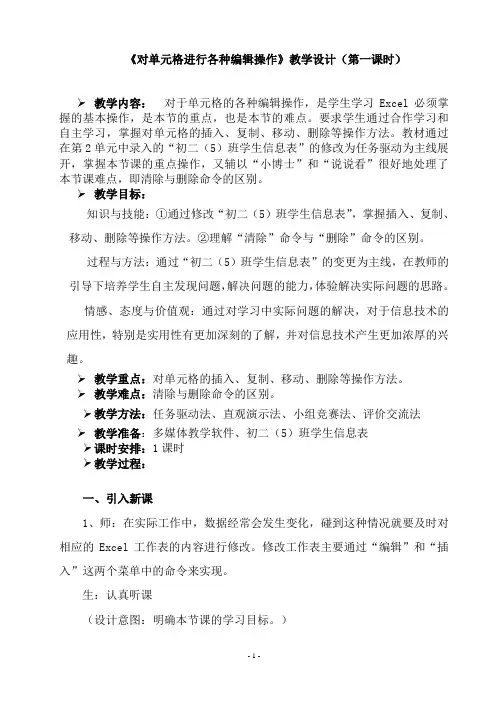
《对单元格进行各种编辑操作》教学设计(第一课时) 教学内容:对于单元格的各种编辑操作,是学生学习Excel必须掌握的基本操作,是本节的重点,也是本节的难点。
要求学生通过合作学习和自主学习,掌握对单元格的插入、复制、移动、删除等操作方法。
教材通过在第2单元中录入的“初二(5)班学生信息表”的修改为任务驱动为主线展开,掌握本节课的重点操作,又辅以“小博士”和“说说看”很好地处理了本节课难点,即清除与删除命令的区别。
教学目标:知识与技能:①通过修改“初二(5)班学生信息表”,掌握插入、复制、移动、删除等操作方法。
②理解“清除”命令与“删除”命令的区别。
过程与方法:通过“初二(5)班学生信息表”的变更为主线,在教师的引导下培养学生自主发现问题,解决问题的能力,体验解决实际问题的思路。
情感、态度与价值观:通过对学习中实际问题的解决,对于信息技术的应用性,特别是实用性有更加深刻的了解,并对信息技术产生更加浓厚的兴趣。
教学重点:对单元格的插入、复制、移动、删除等操作方法。
教学难点:清除与删除命令的区别。
教学方法:任务驱动法、直观演示法、小组竞赛法、评价交流法教学准备:多媒体教学软件、初二(5)班学生信息表课时安排:1课时教学过程:一、引入新课1、师:在实际工作中,数据经常会发生变化,碰到这种情况就要及时对相应的Excel工作表的内容进行修改。
修改工作表主要通过“编辑”和“插入”这两个菜单中的命令来实现。
生:认真听课(设计意图:明确本节课的学习目标。
)2、师:(演示)在讲到“编辑”和“插入”菜单同时,教师分别打开这两个菜单命令。
生:学生观察菜单中更详细的命令集合。
(设计意图:为学习新知识做铺垫。
)二、自主探究,学习新知1、师:(引入任务)还记得在第2单元中录入的“初二(5)班学生信息表”吗?因为各种原因,班上的部分同学的信息发生了改变,下面,我们来帮他们修改一下。
生:回顾在第2单元中录入的“初二(5)班学生信息表”。
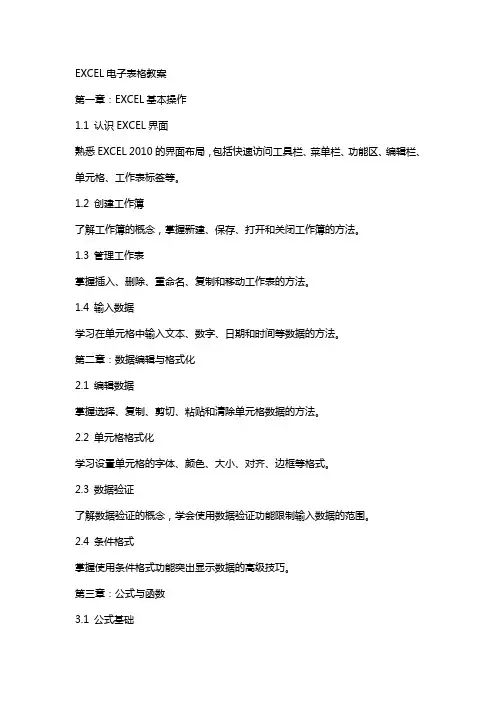
EXCEL电子表格教案第一章:EXCEL基本操作1.1 认识EXCEL界面熟悉EXCEL 2010的界面布局,包括快速访问工具栏、菜单栏、功能区、编辑栏、单元格、工作表标签等。
1.2 创建工作簿了解工作簿的概念,掌握新建、保存、打开和关闭工作簿的方法。
1.3 管理工作表掌握插入、删除、重命名、复制和移动工作表的方法。
1.4 输入数据学习在单元格中输入文本、数字、日期和时间等数据的方法。
第二章:数据编辑与格式化2.1 编辑数据掌握选择、复制、剪切、粘贴和清除单元格数据的方法。
2.2 单元格格式化学习设置单元格的字体、颜色、大小、对齐、边框等格式。
2.3 数据验证了解数据验证的概念,学会使用数据验证功能限制输入数据的范围。
2.4 条件格式掌握使用条件格式功能突出显示数据的高级技巧。
第三章:公式与函数3.1 公式基础学习公式的概念,掌握公式的输入和编辑方法。
3.2 常用函数了解常用函数(如SUM、AVERAGE、COUNT、MAX、MIN等)的用法,学会在公式中使用函数。
3.3 单元格引用掌握相对引用、绝对引用和混合引用的概念及应用。
3.4 数组公式了解数组公式的概念,学会使用数组公式进行复杂计算。
第四章:数据分析与图表4.1 数据排序与筛选学习使用排序和筛选功能对数据进行排序和筛选。
4.2 数据透视表掌握数据透视表的概念,学会创建和编辑数据透视表。
4.3 图表制作学习图表的基本概念,掌握创建、修改和删除图表的方法。
4.4 图表数据分析了解图表的分析功能,学会使用图表进行数据趋势分析和比较。
第五章:高级应用技巧5.1 条件求和学习使用SUMIF和SUMIFS函数进行条件求和。
5.2 数据透视图掌握数据透视图的概念,学会创建和编辑数据透视图。
5.3 宏与VBA了解宏和VBA的概念,学会录制宏和使用VBA编写简单的自动化脚本。
5.4 数据连接学习将外部数据源(如数据库、文本文件等)连接到EXCEL中进行分析和处理。
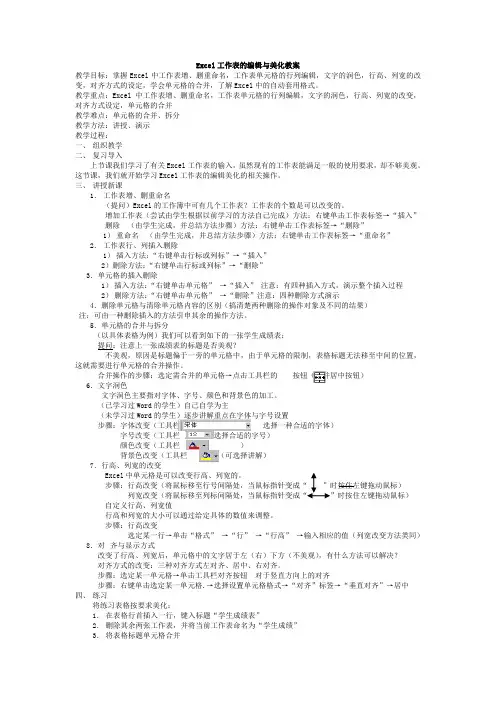
Excel工作表的编辑与美化教案教学目标:掌握Excel中工作表增、删重命名,工作表单元格的行列编辑,文字的润色,行高、列宽的改变,对齐方式的设定,学会单元格的合并,了解Excel中的自动套用格式。
教学重点:Excel中工作表增、删重命名,工作表单元格的行列编辑,文字的润色,行高、列宽的改变,对齐方式设定,单元格的合并教学难点:单元格的合并、拆分教学方法:讲授、演示教学过程:一、组织教学二、复习导入上节课我们学习了有关Excel工作表的输入,虽然现有的工作表能满足一般的使用要求,却不够美观。
这节课,我们就开始学习Excel工作表的编辑美化的相关操作。
三、讲授新课1.工作表增、删重命名(提问)Excel的工作簿中可有几个工作表?工作表的个数是可以改变的。
增加工作表(尝试由学生根据以前学习的方法自己完成)方法:右键单击工作表标签→“插入”删除(由学生完成,并总结方法步骤)方法:右键单击工作表标签→“删除”1)重命名(由学生完成,并总结方法步骤)方法:右键单击工作表标签→“重命名”2.工作表行、列插入删除1)插入方法:“右键单击行标或列标”→“插入”2)删除方法:“右键单击行标或列标”→“删除”3.单元格的插入删除1)插入方法:“右键单击单元格”→“插入”注意:有四种插入方式,演示整个插入过程2)删除方法:“右键单击单元格”→“删除”注意:四种删除方式演示4.删除单元格与清除单元格内容的区别(搞清楚两种删除的操作对象及不同的结果)注:可由一种删除插入的方法引申其余的操作方法。
5.单元格的合并与拆分(以具体表格为例)我们可以看到如下的一张学生成绩表:提问:注意上一张成绩表的标题是否美观?不美观,原因是标题偏于一旁的单元格中,由于单元格的限制,表格标题无法移至中间的位置,这就需要进行单元格的合并操作。
合并操作的步骤:选定需合并的单元格→点击工具栏的按钮(合并居中按钮)6.文字润色文字润色主要指对字体、字号、颜色和背景色的加工。
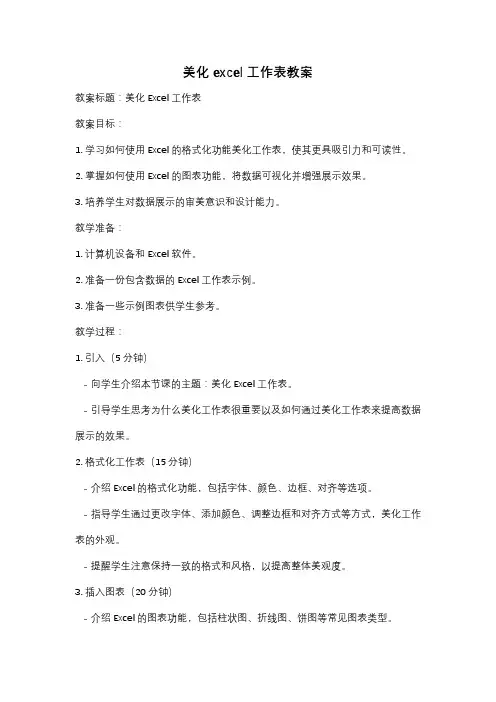
美化excel工作表教案教案标题:美化Excel工作表教案目标:1. 学习如何使用Excel的格式化功能美化工作表,使其更具吸引力和可读性。
2. 掌握如何使用Excel的图表功能,将数据可视化并增强展示效果。
3. 培养学生对数据展示的审美意识和设计能力。
教学准备:1. 计算机设备和Excel软件。
2. 准备一份包含数据的Excel工作表示例。
3. 准备一些示例图表供学生参考。
教学过程:1. 引入(5分钟)- 向学生介绍本节课的主题:美化Excel工作表。
- 引导学生思考为什么美化工作表很重要以及如何通过美化工作表来提高数据展示的效果。
2. 格式化工作表(15分钟)- 介绍Excel的格式化功能,包括字体、颜色、边框、对齐等选项。
- 指导学生通过更改字体、添加颜色、调整边框和对齐方式等方式,美化工作表的外观。
- 提醒学生注意保持一致的格式和风格,以提高整体美观度。
3. 插入图表(20分钟)- 介绍Excel的图表功能,包括柱状图、折线图、饼图等常见图表类型。
- 指导学生选择适合展示数据的图表类型,并按照步骤插入和调整图表。
- 强调图表的标题、轴标签、图例等元素的重要性,并指导学生进行相应设置。
4. 设计提示和技巧(10分钟)- 分享一些设计提示和技巧,帮助学生进一步提升工作表的美观度。
- 提醒学生注意颜色搭配、字体选择、图表布局等方面的细节。
- 鼓励学生发挥创意,尝试不同的设计风格和效果。
5. 练习与总结(10分钟)- 提供一些练习题,要求学生应用所学知识美化给定的Excel工作表。
- 学生展示他们美化后的工作表,并进行互评和讨论。
- 总结本节课的重点和要点,并强调美化工作表的重要性和应用场景。
教学延伸:1. 鼓励学生进一步探索Excel的格式化和图表功能,尝试更复杂的设计和效果。
2. 引导学生研究其他数据可视化工具和方法,如PowerPoint、Tableau等,拓宽他们的设计和展示能力。
3. 给学生提供更多的实际案例,让他们应用所学知识美化真实的工作表,并分享他们的设计经验和成果。
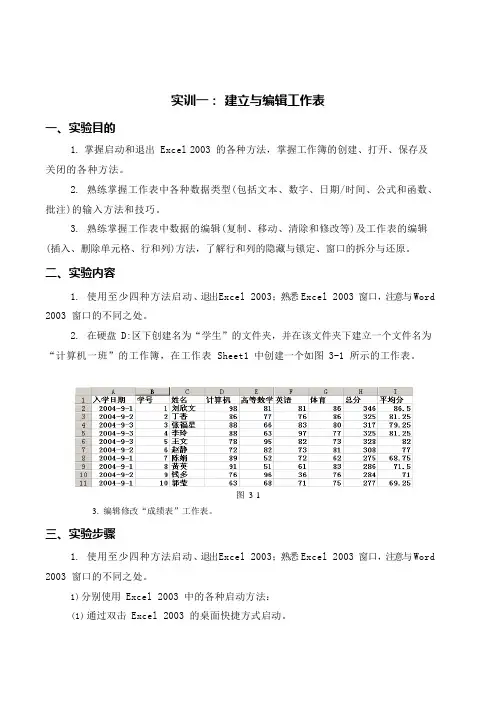
实训一:建立与编辑工作表一、实验目的1.掌握启动和退出 Excel 2003 的各种方法,掌握工作簿的创建、打开、保存及关闭的各种方法。
2.熟练掌握工作表中各种数据类型(包括文本、数字、日期/时间、公式和函数、批注)的输入方法和技巧。
3.熟练掌握工作表中数据的编辑(复制、移动、清除和修改等)及工作表的编辑(插入、删除单元格、行和列)方法,了解行和列的隐藏与锁定、窗口的拆分与还原。
二、实验内容1.使用至少四种方法启动、退出Excel 2003;熟悉Excel 2003 窗口,注意与Word 2003 窗口的不同之处。
2.在硬盘 D:区下创建名为“学生”的文件夹,并在该文件夹下建立一个文件名为“计算机一班”的工作簿,在工作表 Sheet1 中创建一个如图 3-1 所示的工作表。
图3-13.编辑修改“成绩表”工作表。
三、实验步骤1.使用至少四种方法启动、退出Excel 2003;熟悉Excel 2003 窗口,注意与Word 2003 窗口的不同之处。
1)分别使用 Excel 2003 中的各种启动方法:(1)通过双击 Excel 2003 的桌面快捷方式启动。
(2)选择“开始”→“程序”→“Microsoft Excel”命令启动。
(3)通过打开 Excel 2003 文件启动。
(4)通过“开始”菜单中的“运行”命令(在“运行”对话框中输入“excel”)启动。
2)分别使用 Excel 2003 中的各种退出方法:(1)单击 Excel 2003 窗口中标题栏最右端的“关闭”按钮。
(2)双击Excel 2003 窗口中标题栏最左端的控制菜单图标。
(3)单击“文件”菜单中的“退出”命令。
(4)单击标题栏最左端的控制菜单图标,再单击其中的“关闭”命令。
(5)使用快捷键 Alt+F4。
3)认识 Excel 2003 窗口的特有之处:(1)选择某个单元格,试着在单元格内直接输入数据以及使用编辑栏输入数据。
(2)选择“工具”菜单中的“选项”命令,打开“选项”对话框,选择“常规”选项卡,如图 3-3 所示。
一、教材分析《表格的美化与处理》它是在学生掌握了表格的绘制和调整之后,进一步学习如何对表格文字、底纹、边框的修饰和美化。
进而对表格数据处理,得到实用信息。
二、学情分析七年级的学生有较强的好奇心,具有了一定的抽象思维能力,他们开始从被动的学习主体向主动学习主体转变。
给他们创设一个情景,并提供恰当的学习方法,他们能发挥最大的积极性,高效的进行学习。
三、教学目标(一)知识与技能目标:1、熟练掌握对文字的修饰美化及单元格的合并居中;掌握单元格底纹填充方法;会对表格加修饰边框。
2 、会对表格数据进行简单的求和计算、排序,能对所求成绩进行排名次。
(二)过程与方法:通过自我知识迁移、微视频的学习、小组合作、任务驱动等活动培养学生观察力、自学能力,提高其合作意识。
(三)情感态度价值观:通过对照、美化、欣赏等活动激发学生对美的追求,培养其美感,从而提高发现美、欣赏美和创造美的能力,以及对原始数据进行统计和分析,发现问题或者得到某些结论的能力。
四、教学重点、难点【教学重点】1、文字的美化、表格底纹颜色和边框的设置,这是表格美化的基础,又是整个表格编辑的基础。
2 、求和计算、排序。
【教学难点】1 、边框设置。
2 、求和计算、排序。
五、设计思想表格在学生学习生活中的应用应该说非常广泛,但对大部份学生来说,大家都是司空见惯,从未故意识的去思量如何更好的创建和美化、加工与运用,能否通过信息技术课堂唤起他们的注意,把课堂知识故意识的应用于实践中,从而逐步提升信息素质呢?这是我向来在思量的问题。
在知识内容上来说,本节课知识点比较清晰,就是对表格文字、底纹、边框的修饰,虽然知识是并列的,但难度并不相同,文字的修饰原来都学过,底纹相对来说较容易,边框最难。
而数据的处理,求和、求均、排序,也是本节的重难点,怎样才干根据知识的难易程度指导学生应用不同的学习方法,从而提高学习的效率呢?基于以上两个问题的深入思考,设计本课的出发点我放在了两方面:1、创设生活化的课堂,让表格从生活中来,最后回到生活中,服务生活。
Excel电子表格教学目标:1. 了解Excel电子表格的基本概念和功能。
2. 学会使用Excel创建、编辑和管理电子表格。
3. 掌握Excel的基本操作技巧,如输入数据、格式化表格、使用公式和函数等。
4. 能够运用Excel解决实际问题,提高工作效率。
教学内容:第一章:Excel基本概念与界面布局1.1 Excel的定义和功能1.2 Excel的界面布局1.3 工作簿、工作表和单元格的概念1.4 练习:创建一个新的Excel工作簿第二章:输入数据2.1 数据输入的基本方法2.2 单元格的选取和编辑2.3 输入日期和时间2.4 练习:录入一份简单的员工工资表第三章:格式化表格3.1 单元格格式化概述3.2 字体、颜色和边框的设置3.3 数据对齐和填充方式3.4 练习:美化员工工资表第四章:使用公式和函数4.1 公式的基本概念和语法4.2 常用数学函数的使用4.3 文本函数和日期函数4.4 练习:计算员工工资第五章:管理数据5.1 数据的排序和筛选5.2 数据的高级筛选5.3 数据的分类汇总5.4 练习:对员工工资表进行排序和筛选教学方法:1. 讲授法:讲解Excel的基本概念、功能和操作技巧。
2. 示范法:通过示范操作,让学生掌握Excel的各项功能。
3. 练习法:布置练习题,让学生动手实践,巩固所学知识。
4. 案例分析法:分析实际案例,让学生学会将Excel应用于实际工作中。
教学评价:1. 课堂问答:检查学生对Excel基本概念的理解。
2. 操作练习:评估学生对Excel操作的熟练程度。
3. 课后作业:布置相关任务,让学生独立完成。
4. 案例分析报告:评估学生将Excel应用于实际问题的能力。
教学资源:1. 教学PPT:展示Excel的基本概念和操作步骤。
2. Excel软件:用于演示和练习。
3. 练习题库:提供丰富的练习题,巩固所学知识。
4. 实际案例:用于分析Excel在实际工作中的应用。
课题:认识Excel教学时间:授课班级:教学目标:了解Excel的启动、退出熟悉电子表格的功能、特点及应用,掌握Excel窗口各个组成部分,学会区分工作表和工作簿,了解工具菜单自定义与选项命令教学重点:工作表和工作簿的关系,制定义Excel窗口界面教学难点:灵活使用各种工具制定义Excel窗口界面教学方法:教授、演示教学过程:一、组织教学二、复习导入在前面学习了排版、编辑文件考试试卷等文件操作,我们使用的是word 软件。
如果我们要想对考试成绩进行数据处理和数据分析,那我们要使用的就是Excel软件了。
Excel的界面友好,操作简单;兼容性好;使用方便;也具有网络功能。
这节课我们来认识Excel [板书]三、讲授新课1.Excel的启动提问:Word软件是怎样启动的?引出excel的启动。
三种方法:1)“开始”→“程序”→“Microsoft Excel”2)双击“桌面”上的Excel快捷方式3)右击“桌面”空白处→“新建”→Excel工作表2.Excel的窗口1).比较Execl窗口与Word窗口的异同按由上到下的顺序为:“标题栏”→“菜单栏”→“常用工具栏”→“格式工具栏”→“编辑栏.....”→“水平滚动栏”→“状态栏”→...”→“工作区”→“工作表标签“垂直滚动栏”2)工作区:全选按钮;行号;列标;单元格;水平分割框(右上角);垂直分割框(右下角)。
(介绍Excel的工作表)3.Ex cel工具栏的显示与隐藏(可略)方法:1)右击键菜单栏或工具栏,选快捷菜单显示或隐藏的工具栏名称。
2)“视图”→“工具栏”→常用、格式、绘图。
适宜:Word/Excel等大部分编辑软件。
说明:本命令属于开关命令(单击就打开、再单击就隐藏)4.菜单栏与工具栏的移动(可略)方法:鼠标指向菜单栏的双线处,拖动菜单栏到指定位置。
(注意:虚线框在指定位置出现时才可松开鼠标键。
)适宜:带有工具栏和菜单栏的软件。
5.新建工作簿[板书]方法:1)鼠标单击常用工具栏第一个按钮(新建按钮)2)“文件”→“新建”→“工作簿”→确定(注:Word中是新建文档,PowerPoint中是新建演示文稿)6.工作簿和工作表的关系工作簿是计算和存储工作数据的文件,每个工作簿中最多容纳255个工作表。
Excel教案课题:认识Excel教学时间:授课班级:教学目标:了解Excel的启动、退出熟悉电子表格的功能、特点及应用,掌握Excel窗口各个组成部分,学会区分工作表和工作簿,了解工具菜单自定义与选项命令教学重点:工作表和工作簿的关系,制定义Excel窗口界面教学难点:灵活使用各种工具制定义Excel窗口界面教学方法:教授、演示教学过程:一、组织教学二、复习导入在前面学习了排版、编辑文件考试试卷等文件操作,我们使用的是word 软件。
如果我们要想对考试成绩进行数据处理和数据分析,那我们要使用的就是Excel软件了。
Excel的界面友好,操作简单;兼容性好;使用方便;也具有网络功能。
这节课我们来认识Excel [板书]三、讲授新课1.Excel的启动提问:Word软件是怎样启动的?引出excel的启动。
三种方法:1)“开始”→“程序” →“Microsoft Excel”2)双击“桌面”上的Excel快捷方式3)右击“桌面”空白处→“新建”→Excel工作表2.Excel的窗口1).比较Execl窗口与Word窗口的异同按由上到下的顺序为:“标题栏”→“菜单栏” →“常用工具栏” →“格式工具栏” →“编辑栏” →“工作区” →“工作表标签” →“水平滚动栏” →“状态栏” →“垂直滚动栏”2)工作区:全选按钮;行号;列标;单元格;水平分割框(右上角);垂直分割框(右下角)。
(介绍Excel的工作表) 3.Excel工具栏的显示与隐藏(可略)方法:1)右击键菜单栏或工具栏,选快捷菜单显示或隐藏的工具栏名称。
2)“视图”→“工具栏”→常用、格式、绘图。
适宜:Word/Excel等大部分编辑软件。
说明:本命令属于开关命令(单击就打开、再单击就隐藏)4.菜单栏与工具栏的移动(可略)方法:鼠标指向菜单栏的双线处,拖动菜单栏到指定位置。
(注意:虚线框在指定位置出现时才可松开鼠标键。
)适宜:带有工具栏和菜单栏的软件。
美化表格一、教材分析:本节内容是学生对Excel有了一定认识的基础上,对表格进行修饰和美化,目的是更直观、准确地突出表格中的数据,使数据更易于阅读。
让学生在体验表格美化的过程中,培养学生审美能力和信息技术操作能力的融合。
本活动分为两个层次:(1)设置文字格式:利用“格式”工具栏,设置单元格的字体、字号以及对齐等文字格式,初步美化表格。
(2)设置表格外观:对表格行高、列宽进行调整,对表格边框线、单元格底纹进行设置,进一步修饰表格。
二、学情分析:通过以前学习的Word软件,引导学生将一些操作技巧迁移到Excel软件的应用中,通过自主探究、合作交流学会对Excel表格的设置和美化,根据学生个体的爱好,鼓励学生个性的设置,激发学生的学习兴趣。
三、教学目标:1、知识与技能(1)掌握Excel软件中设置文字格式的方法。
(2)掌握设置表格行高和列宽的方法。
(3)掌握设置表格边框与底纹的方法。
2、过程与方法通过作品展示,激发学生的学习兴趣,在掌握使用技巧的基础上,充分发挥学生的自主性,让学生自己设计出一个美观、具有自己个性的电子表格。
3、情感态度与价值观通过美化表格,培养学生的审美能力和创新精神。
四、重难点分析1、教学重点(1)设置表格单元格中的文字格式。
(2)调整列宽和行高。
(3)设置表格边框的颜色、线型及填充底纹效果。
2、教学难点(1)合理调整表格的行高和列宽。
(2)根据需要设置边框颜色、线型及底纹效果。
五、教法与学法1、教法采用任务驱动和演练结合的方法进行教学。
2、学法利用知识的迁移,通过自主探究和合作交流进行学习。
六、教学过程。
《美化电子表格》教学设计鹤岗市二十二中学刘博 2008.4.15教学目标:1 .知识与技能:在掌握 Excel 基本知识的基础上,充分发挥学生的自主性,让学生亲历实践,亲手操作,手脑并用,把相关的旧知识与新知识综合运用起来。
从而能够较熟练地创建并设计出一个美观的、具有自己个性特征的电子表格。
2 .过程与方法:以学生实践操作为主线,通过作品展示激发学生的学习兴趣,调动学生自主、合作、探究的学习方法,培养学生的实践精神和创新意识。
3 .情感态度与价值:通过本节课的学习,培养学生对美的追求与创意,养成其求真、求实的科学态度和信息技术审美情趣,树立正确的、负责任地使用信息技术的意识。
教学重、难点1、修饰单元格是为了使工作表达到清晰、美观的效果,而合并单元格和对齐方式是为达到这一效果的基础操作,因此把它设为本节课的重点。
2、设置边框和底纹是为了使表格达到更加美观、生动活泼的效果,而这项操作是本节课教学中比较复杂的一部分,因此设为难点。
教学流程:一.导入新课首先,创设教学情境,用多媒体展示一个修饰过的名为“鹤岗市二十二中学七年级班级量化表”的电子表格,让学生观看,“这张工作表同我们以前创建的工作表有什么不同?”学生会说出:字体有所不同,数据在单元格中所居的位置发生变化,增添了颜色,总之,看起来比以前美观了。
“那么,我们也可以通过自己的实践操作达到这个效果的”。
展示的这个表格和学生的学习生活实际紧密相关,从而激发了学生的学习兴趣,跃跃欲试,导出新课。
二.新课讲解1、讲解第一个知识点“合并单元格”,这是本节课的重点,依据课程标准,首先请同学们打开名为“成绩统计表”的工作薄,教师讲解操作过程并运用多媒体演示,学生观看,然后教师重新讲解操作,学生按照教师讲解的步骤进行操作。
2、在讲解第二个知识点“设定对齐方式”时直接在已合并的单元格工作表上进行操作,由教师提出要求:将 A2 —H13 单元格中的数据居中显示,并将部分数值部分保留一位小数。
初中信息技术教案(八上)
第三课时
课题:Excel工作表的编辑与美化
授课时间:授课班级:八.1&八.2
教学目标:掌握Excel中工作表增、删重命名,工作表单元格的行列编辑,文字的润色,行高、列宽的改变,对齐方式的设定,学会单元格的合并,了解Excel中的自动套用格式。
教学重点:Excel中工作表增、删重命名,工作表单元格的行列编辑,文字的润色,行高、列宽的改变,对齐方式设定,单元格的合并
教学难点:单元格的合并、拆分
教学方法:讲授、演示
教学过程:
一、组织教学
二、复习导入
上节课我们学习了有关Excel工作表的输入,虽然现有的工作表能满足一般的使用要求,却不够美观。
这节课,我们就开始学习Excel工作表的编辑美化的相关操作。
三、讲授新课
1.工作表增、删重命名
(提问)Excel的工作簿中可有几个工作表?工作表的个数是可以改变的。
1)增加工作表
(尝试由学生根据以前学习的方法自己完成)
方法:右键单击工作表标签→“插入”(其它方法)
2)删除
(由学生完成,并总结方法步骤)
方法:右键单击工作表标签→“删除”
2)重命名
(由学生完成,并总结方法步骤)
方法:右键单击工作表标签→“重命名”
2.工作表行、列插入删除
1)插入
方法:“右键单击行标或列标”→“插入”
2)删除
方法:“右键单击行标或列标”→“删除”
3.单元格的插入删除
1)插入
方法:“右键单击单元格”→“插入”
注意:有四种插入方式,演示整个插入过程
2)删除
方法:“右键单击单元格”→“删除”
注意:四种删除方式演示
4.删除单元格与清除单元格内容的区别
(搞清楚两种删除的操作对象及不同的结果)
注:可由一种删除插入的方法引申其余的操作方法。
5.单元格的合并与拆分
(以具体表格为例)我们可以看到如下的一张学生成绩表:
提问:注意上一张成绩表的标题是否美观?
不美观,原因是标题偏于一旁的单元格中,由于单元格的限制,表格标题无法移至中间的位置,这就需要进行单元格的合并操作。
合并操作的步骤:选定需合并的单元格→点击工具栏的按钮(合并居中按钮)6.文字润色
文字润色主要指对字体、字号、颜色和背景色的加工。
(已学习过Word的学生)自己自学为主
(未学习过Word的学生)逐步讲解重点在字体与字号设置
步骤:字体改变(工具栏选择一种合适的字体)
字号改变(工具栏选择合适的字号)
颜色改变(工具栏)
背景色改变(工具栏)(可选择讲解)
7.行高、列宽的改变
Excel中单元格是可以改变行高、列宽的。
步骤:行高改变(将鼠标移至行号间隔处,当鼠标指针变成“”时按住左键拖动鼠标)
列宽改变(将鼠标移至列标间隔处,当鼠标指针变成“”时按住左键拖动鼠标)
自定义行高、列宽值
行高和列宽的大小可以通过给定具体的数值来调整。
步骤:行高改变
选定某一行→单击“格式”→“行”→“行高”→输入相应的值
(列宽改变方法类同)
8.对齐与显示方式
改变了行高、列宽后,单元格中的文字居于左(右)下方(不美观),有什么方法可以解决?
对齐方式的改变:三种对齐方式左对齐、居中、右对齐。
步骤:选定某一单元格→单击工具栏对齐按钮
对于竖直方向上的对齐
步骤:右键单击选定某一单元格.→选择设置单元格格式→“对齐”标签→“垂直对齐”→居中
四、练习
将练习表格按要求美化:
1.在表格行首插入一行,键入标题“学生成绩表”
2.删除其余两张工作表,并将当前工作表命名为“学生成绩”
3.将表格标题单元格合并
4.将表格标题文字设为黑体字号20,其它文字设为宋体字号14
5.将不合格的学科成绩以红色显示
6.表格的行高设为30,列宽设为10
7.表格中文字设定居于表格中间
8.将表格背景色设为淡蓝色
五、小结。